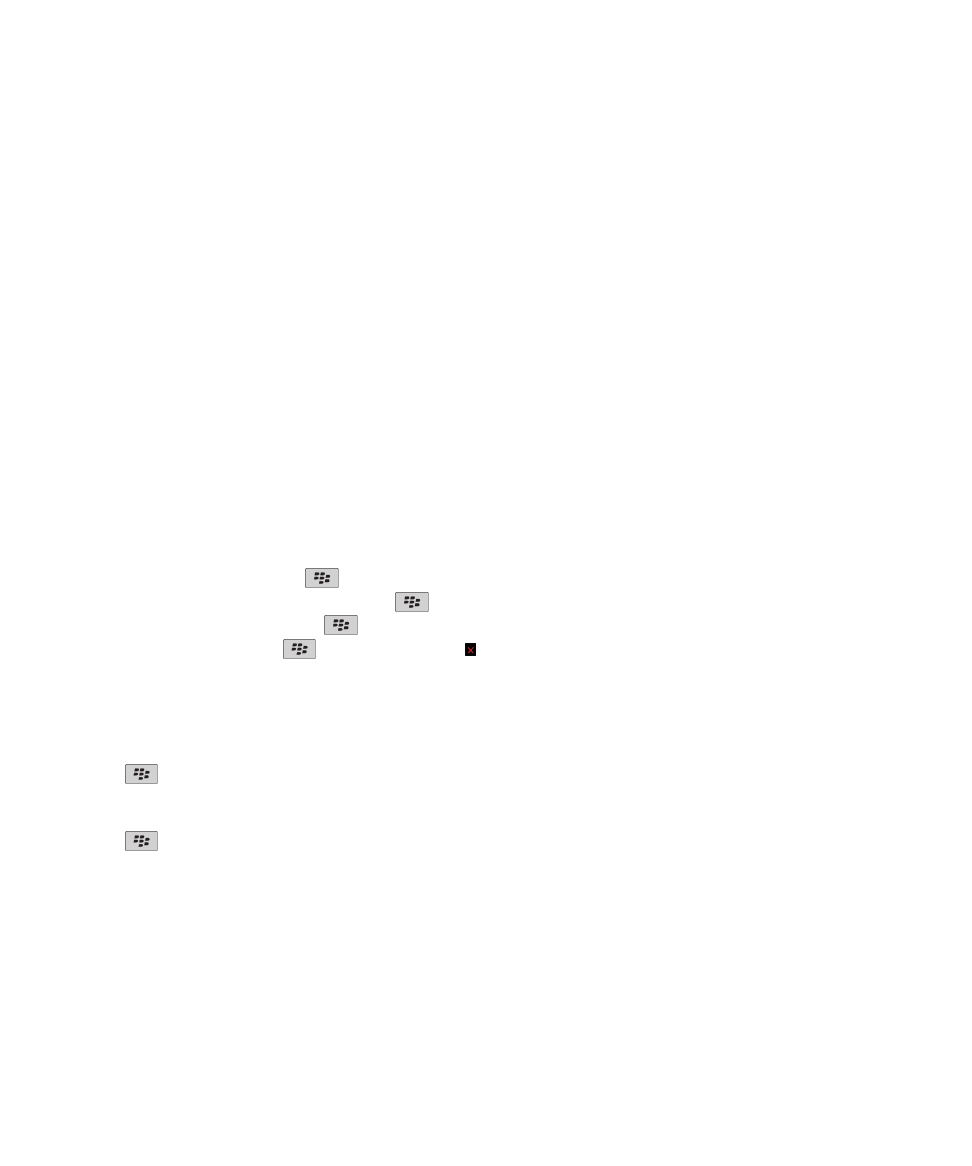
รูจักกับสมารทโฟนของคุณ
คนหาเกี่ยวกับแอปพลิเคชันและสัญลักษณแสดง และวิธีการใชปุมบนสมารทโฟน BlackBerry® ของคุณ
คูมือผูใช
วิธีใชฉบับยอ
12

ปุมสำคัญ
ปุมดานหนา
ปุม
ชื่อ
การดำเนินการ
แทร็คแพด
•
เลื่อนนิ้วของคุณเพื่อยายไปรอบๆหนาจอ
•
กด (คลิก) เพื่อเลือกรายการ
•
กดคางเพื่อเปดเมนูปอปอัป
เมนู
•
เปดเมนู
•
เลือกรายการเมนูที่ไฮไลต
•
กดคางเพื่อสลับแอปพลิเคชันอยางรวดเร็ว
Escape
•
กลับไปที่หนาจอกอนหนา
•
ปดเมนู
สง
•
โทรออก
•
รับสาย
วางสาย/เปดปดเครื่อง
•
วางสาย
•
กลับไปที่หนาจอหลัก
•
กดคางเพื่อเปดหรือปดอุปกรณ BlackBerry® ของคุณ
ปุมดานบน
ปุม
ชื่อ
การดำเนินการ
เลน/หยุดชั่วคราว/ปดเสียง
•
เลนหรือหยุดไฟลมีเดียชั่วคราว
•
ปดเสียงโทรศัพท
•
ปดระดับเสียง
•
กดคางเพื่อล็อคหรือปลดล็อคแปนพิมพ
กอนหนา
เลนไฟลมีเดียกอนหนา
ถัดไป
เลนไฟลมีเดียถัดไป
ปุมดานขาง
ปุม
ชื่อ
การดำเนินการ
ระดับเสียง
•
เปลี่ยนระดับเสียง
•
กอนที่คุณจะถายภาพหรือบันทึกวิดีโอ ใหกดเพื่อซูมเขาหรือออก
คูมือผูใช
วิธีใชฉบับยอ
13

ปุม
ชื่อ
การดำเนินการ
ปุมเลือกดานซาย
•
เปดแอปพลิเคชันการโทรออกดวยเสียง
•
คุณสามารถกำหนดปุมนี้เองได
ปุมเลือกดานขวา
•
เปดกลอง
•
โฟกัสอัตโนมัติ
•
ถายรูป
•
คุณสามารถกำหนดปุมนี้เองได
แปนพิมพ
ปุม
ชื่อ
การดำเนินการ
Shift
ทำใหเปนตัวพิมพใหญ
Alt
พิมพอักขระอื่นบนปุม
สัญลักษณ
เปดรายการสัญลักษณ
Backspace/Delete
ลบอักขระกอนหนาหรือรายการที่เลือก
Enter
เลือกรายการ
สปกเกอรโฟน
เปดหรือปดสปกเกอรโฟนระหวางการโทร
เลือกคำสั่งโดยใชเมนูปอปอัป
แอปพลิเคชันสวนใหญจะมีเมนูปอปอัปใหใชไดที่ตรงกลางของหนาจอ คุณสามารถใชเมนูปอปอัปเมื่อคุณดูขอความได เชน ในการจัดไฟล สงตอ หรือตอบกลับขอความ
•
ในการเปดเมนูปอปอัป ใหคลิกที่รายการบนหนาจอคางไว
•
ในการเลือกคำสั่ง ใหคลิกที่ไอคอน
•
ในการดูคำสั่งเพิ่มเติม ใหคลิกที่ไอคอน เมนูเต็มรูปแบบ
เคล็ดลับ: การทำสิ่งตางๆ ไดรวดเร็ว
สำหรับคำแนะนำแบบเต็ม ใหคลิกลิงคใต ขอมูลที่เกี่ยวของ ที่ดานลาง
ใชพื้นที่เขาถึงอยางรวดเร็วเพื่อเขาใชตัวเลือกยอดนิยม
ไฮไลตและคลิกบนพื้นที่ดานบนของหนาจอหลักเพื่อเขาใชตัวเลือก เชน การเปลี่ยนเสียงเรียก
เขา, ตั้งคาการเตือน, การดูการแจง และการเปดหรือปดการเชื่อมตอเครือขาย
ดูแอปพลิเคชันและโฟลเดอรทั้งหมดบนหนาจอหลัก หรือยอมุมมองและดูวอลลเปเปอร
บนแถบนำทาง ใหคลิก ทั้งหมด
สลับไปยังแอปพลิเคชันอื่น
กดปุม
คางไว คลิกแอปพลิเคชัน
หมายเหตุ: แอปพลิเคชันอื่นอาจกำลังทำงานโดยไมแสดงผล
เปดแอปพลิเคชันดวยปุมเลือก
กดปุมเลือกที่ดานขางของอุปกรณ
คูมือผูใช
วิธีใชฉบับยอ
14

หมายเหตุ: คุณสามารถกำหนดแอปพลิเคชันที่เปดดวยปุมเลือกได
ใชเมนูปอปอัป
เมนูปอปอัปมีการดำเนินการทั่วไป และปรากฏที่กลางของหนาจอ ตัวอยางเชน คุณสามารถใช
เมนูปอปอัปในขอความเพื่อจัดไฟล สงตอ หรือตอบกลับขอความได ในการเปดเมนูปอปอัป ให
กดคางที่แทร็คแพด ในการเลือกคำสั่ง ใหคลิกที่แทร็คแพด
สลับไปยังมุมมอง รายการโปรด, มีเดีย, ดาวนโหลด, และ ความถี่
บนหนาจอหลัก ใหไฮไลต ทั้งหมด บนแถบนำทางและเลื่อน นิ้วของคุณไปทางซายหรือขวาบน
แทร็คแพด
เพิ่มแอปพลิเคชันในมุมมอง รายการโปรด
ไฮไลตแอปพลิเคชันบนหนาจอหลักหรือในโฟลเดอร กดปุม
> ทำเครื่องหมายเปน
รายการโปรด
เปลี่ยนตัวเลือกของหนาจอหลัก เชน วอลลเปเปอร
กดปุมเมนู
บนหนาจอหลัก > ตัวเลือก
ขอมูลที่เกี่ยวของ
ใหแอปพลิเคชันทำงานตอไปและเปลี่ยนไปที่แอปพลิเคชันอื่น, 198
กำหนดแอปพลิเคชันใหกับปุมเลือก, 183
เปลี่ยนการแสดงผลเมื่อคุณพิมพบนหนาจอหลัก, 24
แอปพลิเคชัน
เริ่มตนใชงานแอปพลิเคชันตอไปนี้
ขอความ
สงอีเมล ขอความ PIN และอื่นๆ
ขอความตัวอักษร
สงขอความตัวอักษร
เบราเซอร
เบราสเว็บไซต
มีเดีย
ดูภาพที่บันทึกไว เลนเพลง และอื่นๆ
กลอง (หากสนับสนุน)
ถายรูป
ขอความแบบทันที
แชทกับเพื่อนหรือเพื่อนรวมงาน
ตัวเลือก
ตั้งคาตัวเลือกอุปกรณ คุณสามารถคนหาตัวเลือกเพิ่มเติมไดในเมนูแตละแอปพลิเคชัน
จัดการการเชื่อมตอ
คูมือผูใช
วิธีใชฉบับยอ
15

ตั้งคาการเชื่อมตอไรสาย เชน การเชื่อมตอ Bluetooth®
วิธีใช
คนหาคูมือผูใชที่นี่หรือคลิก วิธีใช ในเมนู
ในการแสดงหรือซอนไอคอน ใหไฮไลตไอคอนนั้นดวยแทร็คแพด กดปุม
> แสดงทั้งหมด หรือ ซอน
สัญลักษณแสดงสถานะ
หนาจอหลัก
การแจงใหม
ตั้งการเตือน
จำนวนขอความที่ไมไดเปด
BlackBerry® Messenger
จำนวนระบบเตือนของปฏิทิน
ฟดเครือขายสังคม
จำนวนสายที่ไมไดรับ
การสงหรือรับขอมูล
Wi-Fi® เปดอยู
โรมมิ่ง
ขอความ
ยังไมไดเปด
เปด
ขอความตัวอักษร
ขอความที่สง
เอกสารแนบ
ขอความกำลังสง
ลำดับความสำคัญสูง
ขอความไมถูกสง
แบบราง
เชิญเขารวมประชุม
โทรศัพท:
สายที่ไมไดรับ
สายที่รับ
สายที่โทร
ขอความวอยซเมล
เคล็ดลับ: การจัดการสัญลักษณแสดง
สัญลักษณแสดงแจงใหทราบวามีสิ่งใหมหรืออัปเดต เชน ขอความใหม, ขอความเสียง, หรือฟด หรือแจงสถานะของบางสิ่ง เชน แบตเตอรี่หรือการเชื่อมตอเครือขาย สัญลักษณแสดงมักปรากฏบนไอ
คอนแอปพลิเคชัน, เนื้อหาใหมในแอปพลิเคชัน และที่ดานบนของหนาจอหลัก
ลบสัญลักษณแสดงรายการใหม
เปดรายการที่มีสัญลักษณแสดงทีละรายการ เชน ในการลบออกจากไอคอนขอความ คลิก
ไอคอน
ลบสัญลักษณแสดงขอความที่ไมไดเปด
ในแอปพลิเคชันขอความ ใหดำเนินการหนึ่งขอหรือมากกวาดังตอไปนี้:
คูมือผูใช
วิธีใชฉบับยอ
16

•
เปดขอความทั้งหมดโดยการคลิกบนขอความ หากไมพบขอความที่ไมไดเปดทั้งหมดใน
กลองขาเขา ใหดูในโฟลเดอรขอความ
•
ตั้งคาขอความเปนเปดอานแลว ไฮไลตขอความ กดปุม
> ตั้งคาเปดอานแลว
•
ตั้งคาขอความที่อยูกอนหนาวันที่ทั้งหมดเปนเปดอานแลว ไฮไลตฟลดวันที่ กดปุม
> ตั้งคาเปดแลวทั้งหมด
ระบุสัญลักษณแสดง
•
คุณสามารถระบุสัญลักษณแสดงโดยการดูไอคอนแอปพลิเคชันที่สัญลักษณแสดงระบุถึง
ในการดูรายการเต็มของแอปพลิเคชันและไอคอนในอุปกรณ บนหนาจอหลักหรือใน
โฟลเดอร ใหคลิกไอคอน ตัวเลือก คลิก อุปกรณ > การจัดการแอปพลิเคชัน
•
สำหรับรายการสัญลักษณแสดงทั้งหมดของ BlackBerry® โปรดไปที่
www.blackberry.com/docs/smartphones
คลิกรุนอุปกรณของคุณ และคลิกไอคอนคูมือ
ไอคอนและสัญลักษณแสดง
ความพรอมใชงานของคุณสมบัติ
รายการตอไปนี้สงผลกระทบตอความพรอมใชงานของคุณสมบัติบนอุปกรณ BlackBerry® ของคุณ คุณสมบัติที่กลาวถึงนี้เปนเพียงตัวอยาง และไมไดรวมถึงคุณสมบัติทุกรายการที่อาจมีหรือไมมีอยู
บนอุปกรณของคุณ
รุนอุปกรณ
คุณสมบัติตางๆ เชน GPS, กลอง และกลองวิดีโอ และตัวเลือกการเชื่อมตอเครือขายจะขึ้นอยูกับ
รุนอุปกรณของคุณ ในการคนหาขอมูลจำเพาะของคุณสมบัติสำหรับรุนของคุณ ใหไปที่
www.blackberry.com/go/devices
แผนบริการแบบไรสาย
คุณตองซื้อหรือเปลี่ยนแผนบริการแบบไรสายผานผูใหบริการไรสายของคุณ
แผนบริการแบบไรสายสำหรับโทรศัพทหรือเสียงจำเปนในการใชแอปพลิเคชันโทรศัพท และ
ในการสงและรับขอความตัวอักษร
แผนบริการแบบไรสายสำหรับขอมูลจำเปนในการใชบริการเบราเซอรและแอปพลิเคชันการสง
ขอความแบบทันที และในการสงและรับขอความอีเมล และขอความ PIN
สำหรับขอมูลเพิ่มเติมเกี่ยวกับการเปลี่ยนแผนของคุณ โปรดติดตอผูใหบริการอุปกรณไรสาย
ของคุณ
BlackBerry Internet Service และ BlackBerry Enterprise Server
เมื่อคุณมีแผนขอมูล คุณตองตั้งคาอีเมลแอดเดรสหรือบัญชีการสงขอความดวนอื่นเพื่อสงและ
รับขอความอีเมล ใชแอปพลิเคชันการสงขอความดวนอื่น และใชตัวเลือกการกำหนดคาเบรา
เซอร
หากคุณเปนผูใชบุคคล เมื่อคุณตั้งคาอีเมลแอดเดรสหรือบัญชีการสงขอความดวน คุณจะเชื่อม
ตอกับ BlackBerry® Internet Service
คูมือผูใช
วิธีใชฉบับยอ
17
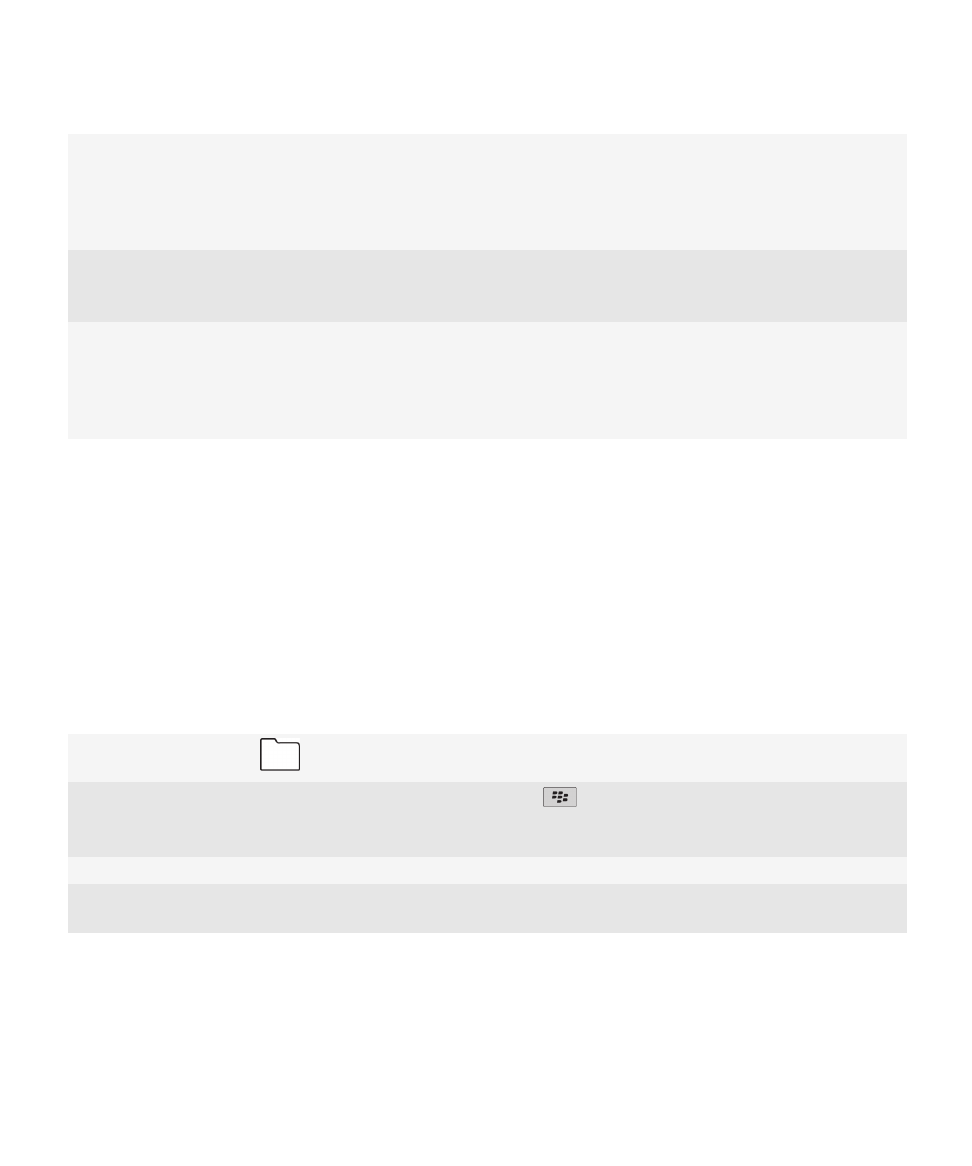
หากคุณเปนผูใชที่เปนบริษัท ผูดูแลระบบของคุณจะตั้งคาบัญชีอีเมลของคุณโดยเชื่อมโยงกับ
BlackBerry® Enterprise Server ผูดูแลระบบของคุณอาจตั้งคาตัวเลือกที่กำหนดคุณสมบัติและ
การตั้งคาที่ใชไดในอุปกรณของคุณ ในการดูนโยบาย IT ที่กำหนดโดยผูดูแลระบบของคุณ บน
หนาจอหลักหรือในโฟลเดอร ใหคลิกไอคอน ตัวเลือก คลิก การรักษาความปลอดภัย > ขอมูล
สถานะการรักษาความปลอดภัย > ดูนโยบาย IT
ผูใหบริการอุปกรณไรสาย
คุณสมบัติตางๆ เชน ขอความตัวอักษร บริการตามตำแหนง และคุณสมบัติโทรศัพทบางอยางจะ
ขึ้นอยูกับขอเสนอของผูใหบริการอุปกรณไรสายของคุณ สำหรับขอมูลเพิ่มเติม ติดตอผูให
บริการอุปกรณไรสายของคุณ
เครือขายไรสาย
เครือขายไรสายที่เชื่อมตอกับอุปกรณของคุณอาจมีผลกระทบตอความพรอมใชงานของ
คุณสมบัติบางอยาง โดยสามารถใชเครือขายไรสายอื่นที่มีอยูได ทั้งนี้ขึ้นอยูกับผูใหบริการ
อุปกรณไรสายของคุณและตัวเลือกโรมมิ่งที่มี บางเครือขายไรสายไมสนับสนุนคุณสมบัติ เชน
การบล็อคการโทร การสงตอสาย หรือการใหบริการขอมูลของสถานีฐาน สำหรับขอมูลเพิ่มเติม
โปรดติดตอผูใหบริการอุปกรณไรสายของคุณ
ขอมูลที่เกี่ยวของ
BlackBerry Device Software, 202
คนหาขอมูลเพิ่มเติม, 28
ตรวจสอบวาเครือขายไรสายใดที่อุปกรณของคุณเชื่อมตออยู, 204